Logitech G213 Tangentbordstangenter fungerar inte längre, hur åtgärdar jag?
Miscellanea / / April 23, 2022
Logitech är en av de största tillverkarna av datortillbehör, inklusive tangentbord, mus, högtalare och smarta hemenheter. Dessutom är det ett schweiziskt företag känt för sin kvalitet och innovativa produkt i budgetpris. Logitech G213 är ett populärt RGB-speltangentbord med mediakontroller, och användare står inför problem eftersom tangentbordstangenterna inte fungerar längre.
Logitech G213 Keyboard är baserat på Mech-Dome-funktionen som ger levern och smidig återkoppling samtidigt som nycklarna lagras. Dessutom är det fyra gånger snabbare än något annat standardtangentbord. Den har också ett användbart armstöd för långvarig användning, och det är upp till 60 ml vattentålighet. Men många Logitech G213-användare står inför ett problem där några av tangenterna inte fungerar på deras tangentbord. Vi har några felsökningsmetoder för att lösa problemet.

Sidans innehåll
-
Logitech G213 Tangentbordstangenter fungerar inte längre, hur åtgärdar jag?
- Kontrollera maskinvaruskador
- Använd den andra USB-porten
- Sök efter drivrutinsuppdatering
- Installera om drivrutinen
- Ställ in Human Interface Device Access till Automatic
- Kör felsökare för tangentbord
- Slutsats
Logitech G213 Tangentbordstangenter fungerar inte längre, hur åtgärdar jag?
Det är inte roligt när de nödvändiga enheterna slutar fungera, som tangentbord, högtalare, mus, etc. Ibland på grund av tekniska problem eller hårdvaruproblem slutar maskinerna att svara. Till exempel är Logitech G213 ett multifunktionellt tangentbord som ofta används för spel- och mediakontroller.
Kontrollera maskinvaruskador
Speltangentbord har en bra livslängd, men om du använder dem aggressivt kan de skadas. Speciellt med deras anslutningstrådar om du drar eller drar dem ofta. Anta att nycklarna inte svarar, då är det svårt att spela vilket spel som helst i ditt system. Innan du går vidare till de tekniska metoderna, kontrollera om ditt tangentbord har någon hårdvaruskada.
Ibland faller den av misstag från bordet eller skrivbordet och den interna delen av Logitech G213 slutar fungera. Efter det kan du ansluta enheten med en USB-kabel eller byta till en annan port och system för att kontrollera om det är problem med ditt tangentbord eller system.
Använd den andra USB-porten
Om din dators USB-portar är skadade, smutsiga eller rostiga, kan det skapa problem för kringutrustning att fungera korrekt. Kontrollera din USB-port och rengör den ordentligt med silkespapper. Du kan också ansluta ditt tangentbord till en annan USB-port och kontrollera om det hjälper.
Aktivera tangentbordstangenter
tangentbordet kommer med speciella funktionstangenter som kan aktivera eller inaktivera tangenttryckningar. Detta är särskilt användbart när du gör något viktigt och plötsligt kommer ditt litet barn eller irriterande syskon över.
Du kan ha slagit på den här funktionen av misstag och det är anledningen till att den inte registrerar några nycklar nu. Du kan aktivera eller inaktivera tangentbordet genom att trycka på Fn-tangenten + F11-tangenten.
Sök efter drivrutinsuppdatering
En föråldrad drivrutin är en av de vanligaste anledningarna till att Logitech G213 Keyboard-tangenterna inte fungerar. Tyvärr är det bara några minuters uppgift att uppdatera vilken drivrutin som helst.
Annonser
- Högerklicka på Start meny och välj sedan Enhetshanteraren från popup-menyn, eller så kan du söka i Enhetshanteraren i sökrutan på Start-menyn.
- Navigera nu och klicka på Tangentbord drivrutinen för att expandera den och högerklicka sedan på Logitech Keyboard-drivrutinen.

- Efter det, välj Uppdatera drivrutinen och följ instruktionerna på skärmen. Slutligen kan du manuellt ladda ner den senaste Logitech G213-drivrutinen från tillverkarens officiella webbplats.
Installera om drivrutinen
Nästa metod är att installera om tangentbordsdrivrutinen i ditt system. Ibland kan drivrutinsfilen vara skadad eller saknas, och ominstallation är det bästa sättet att eliminera problemet. Innan vi installerar om drivrutinen måste vi dessutom avinstallera den tidigare versionen av tangentbordsdrivrutinen och installera den igen.
- Högerklicka på Start meny och välj sedan Enhetshanteraren från popup-menyn, eller så kan du söka Enhetshanteraren i Start meny sökruta.
- Navigera nu och klicka på Tangentbord drivrutinen för att expandera den och högerklicka sedan på Logitech Keyboard-drivrutin.

- Välj sedan Avinstallera drivrutinen från popup-menyn och koppla sedan bort Logitech G213-tangentbordet från systemet. Klicka sedan på OK för att bekräfta avinstallationen.
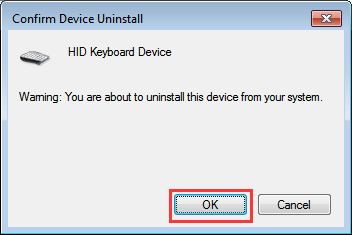
- Efter det, starta om systemet, anslut tangentbordet igen och vänta tills den automatiskt installerar den senaste versionen av drivrutinen. Öppna nu anteckningsblocket och kontrollera om nycklarna fungerar eller inte.
Ställ in Human Interface Device Access till Automatic
Kontrollera att HID (Human Interface Device) är aktiverat automatiskt. Men ibland är den i ett inaktiverat tillstånd, och på grund av detta fungerar snabbtangenten inte korrekt.
- Öppen Springa från Start meny eller tryck på Fönster +R tangent och skriv sedan tjänster.msc och tryck på Enter för att öppna fliken Tjänster i systemet.
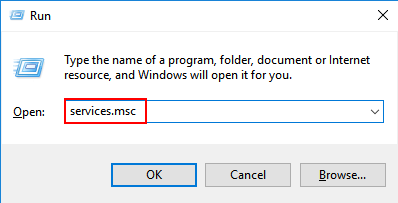
- Navigera nu och dubbelklicka på Mänskligt gränssnittsenhet för att öppna fliken HID-egenskaper.
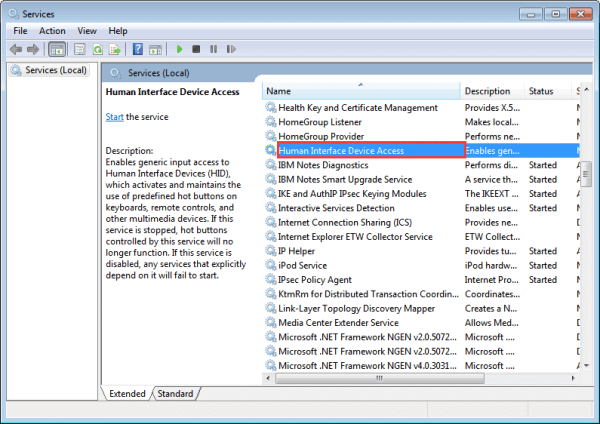
- Efter det, gå till Allmän fliken, ställ in starttyp till Automatisk, och klicka på Tillämpa och OK för att bekräfta ändringarna.
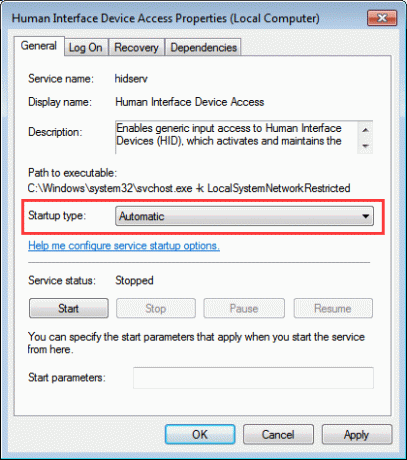
- Starta nu om enheten för att tillämpa ändringarna och kontrollera om tangentbordet fungerar.
Kör felsökare för tangentbord
Det sista alternativet är att köra felsökaren för tangentbord på ditt system. Det är en inbyggd funktion tillgänglig i Windows 7 och senare. Det kommer automatiskt att upptäcka problemet och lösningen för att åtgärda dem.
Annonser
- Sök Felsök inställningar i Start meny sökruta.
- Klicka nu på Annan felsökare och välj Tangentbord från den tillgängliga listan.
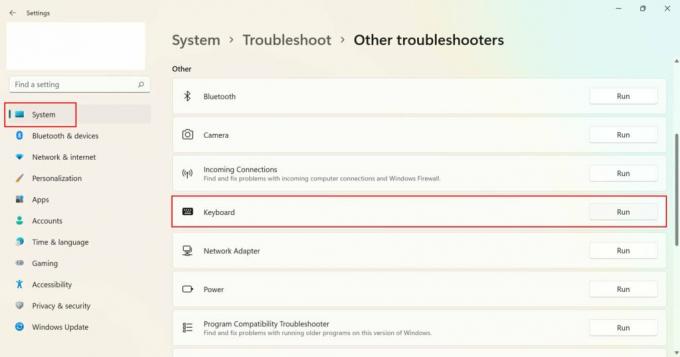
- Efter det, klicka på Springa för att starta tangentbordsfelsökningen och vänta tills processen är klar.
- Det kommer automatiskt att upptäcka problemet och ge dig lösningen på skärmen.
- Följ sedan instruktionerna på skärmen för att fixa det tangentbordsrelaterade problemet.
Slutsats
Här är några bästa möjliga lösningar för att fixa Logitech G213 Keyboard-tangenter som inte fungerar längre. Ibland blir tangentbordet smutsigt, och på grund av damm uppstår problemet. Rengör med en bomullstrasa och kontrollera sedan, och om problemet fortfarande är detsamma, rekommenderar vi att du kontaktar Logitechs kundsupport för ytterligare hjälp. Kommentera nedan om du gillar bloggen eller har andra problem med Logitech-tillbehör. Vi kommer snart att tillhandahålla en lösning på problemet.



